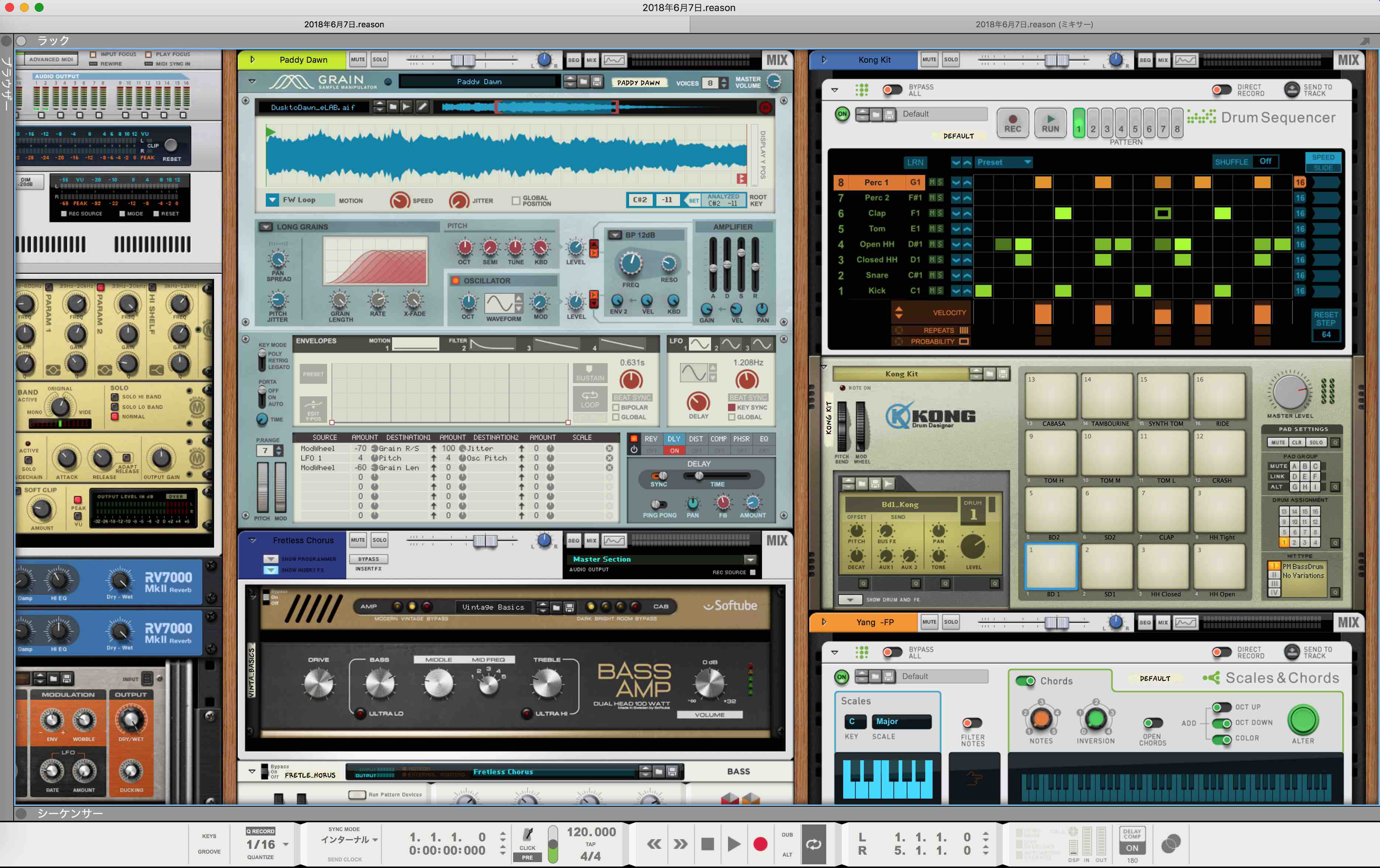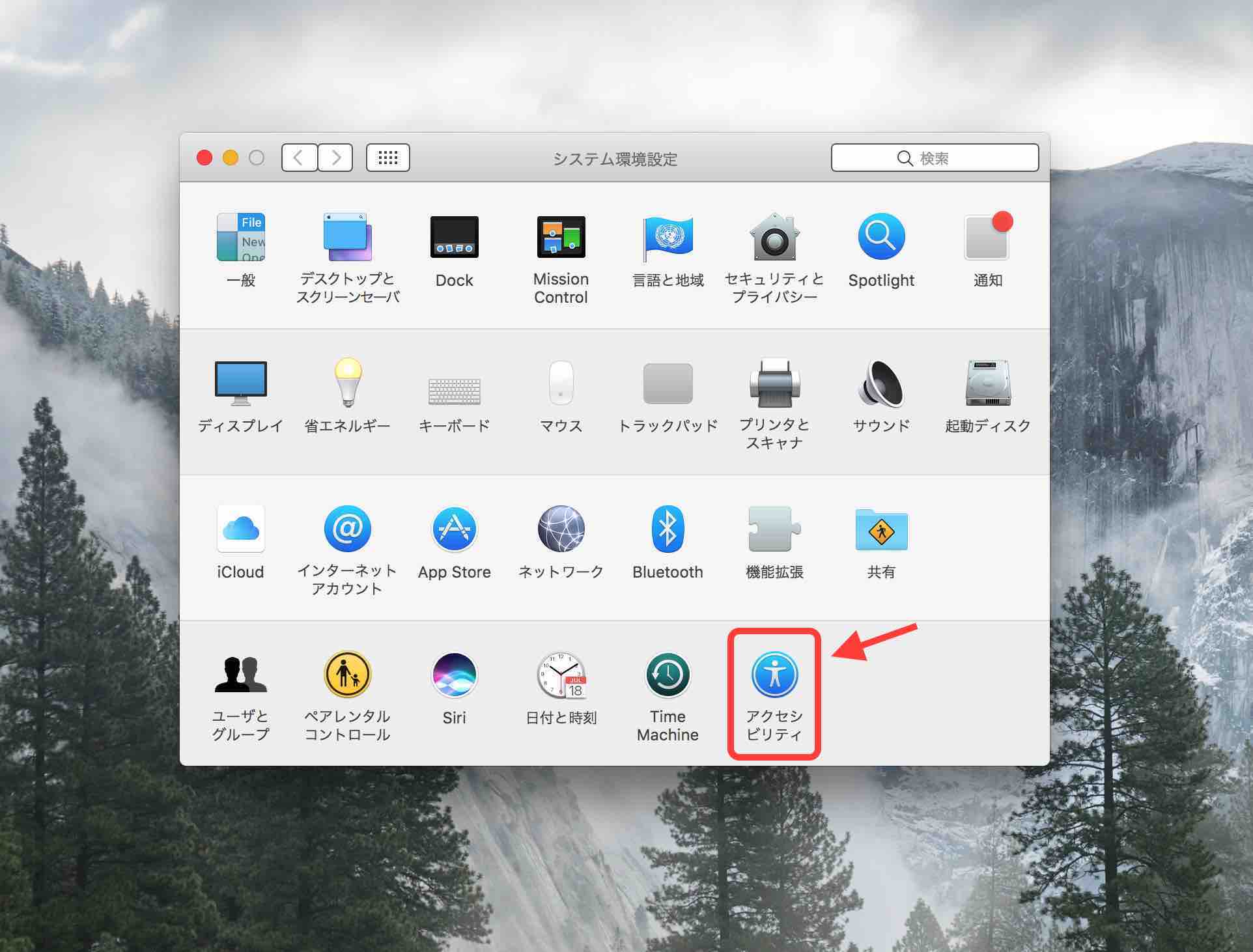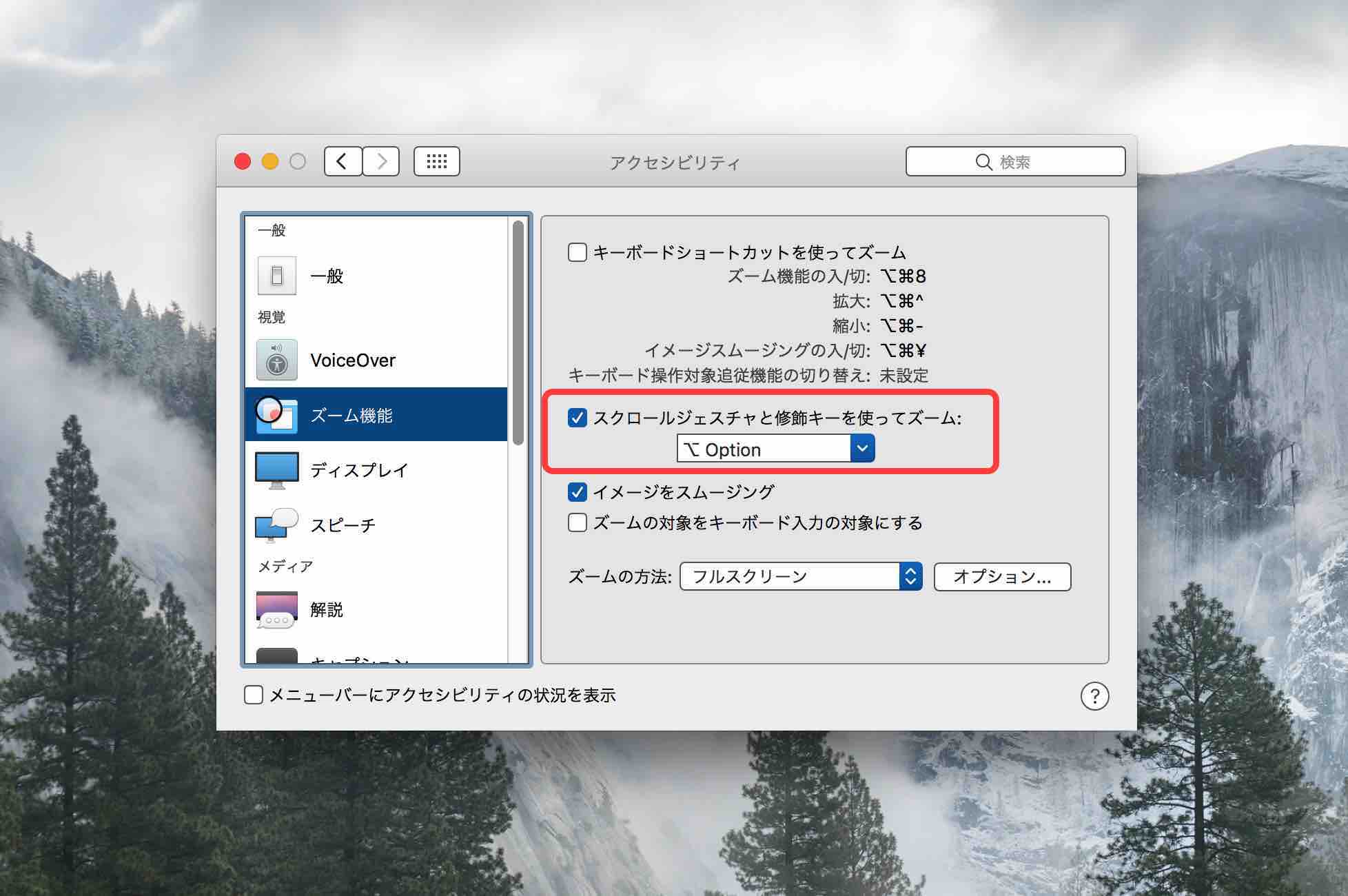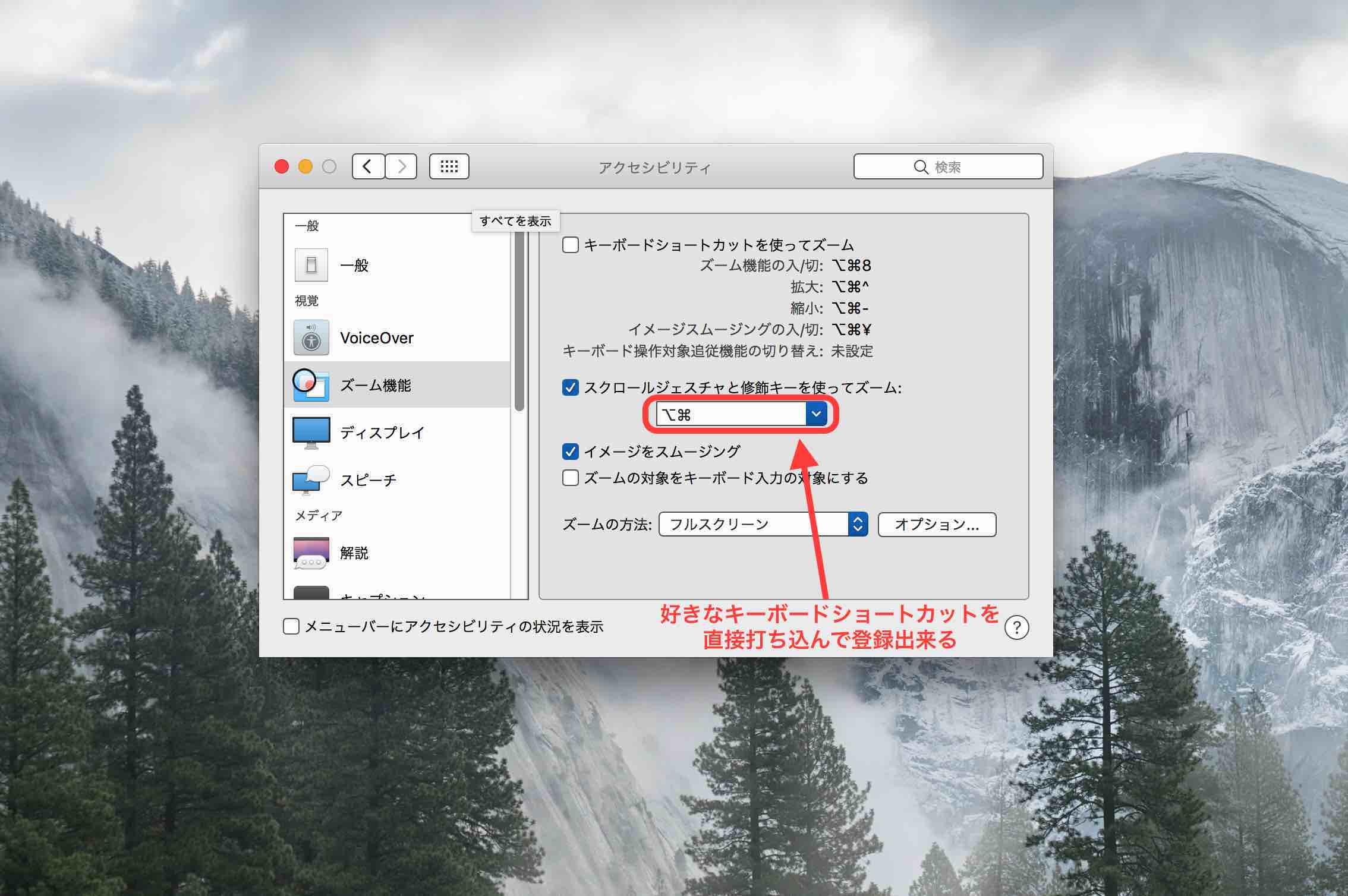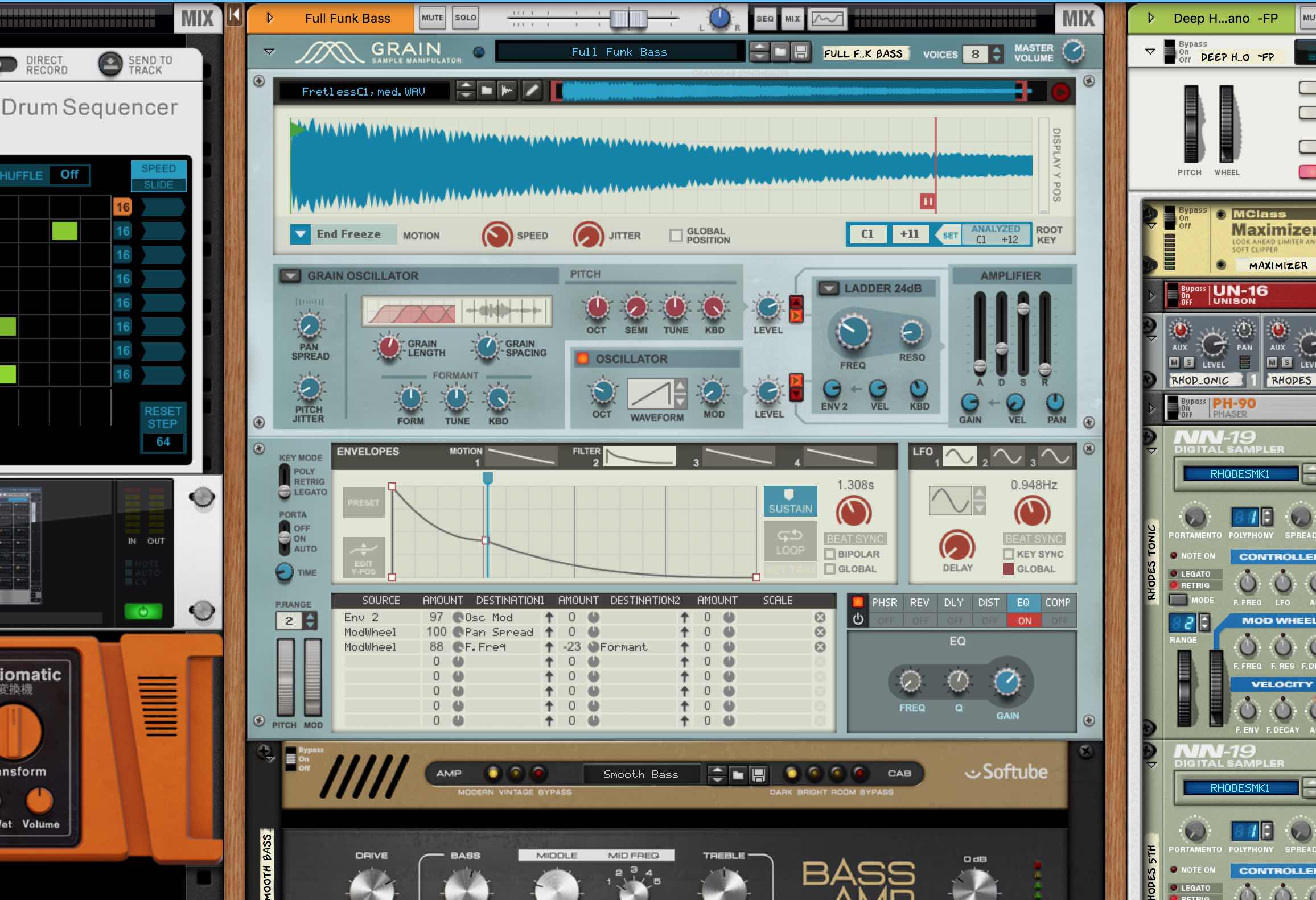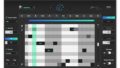MacのZoom機能が案外便利
表題の通りです。
Propellerhead Reason。私のセカンドDAWです。最近はメインDAWのLogic Pro Xと稼働時間はほど同じくらいになっています。
触っていて楽しいのがその理由です。
操作は簡単。直感的なUI。細部にこだわったデザイン性。美しいDAWソフトです。
しかし欠点もあります。
ラック(Reasonで言うところのプラグイン)の拡大が出来ないので、解像度の高いノートPCで使用していると細か過ぎで見にくいことこの上ない。特にシンセのパラメーターを調整する作業には適さない。
恐らくReasonの今後のアップデートでUIの拡大機能を付けてくるんじゃないかと思いますが、まだまだ先になりそう。(現行バージョンではまずないでしょう。)
今のところの解決方法ですが、私はMacなので、MacOSに備わっている画面ズーム機能を利用することで凌いでいます。
「自分で定めたキーボードショートカット」と「二本指スワイプ」で、狙った場所をズーム出来ます。これ結構使えますよ。
設定方法
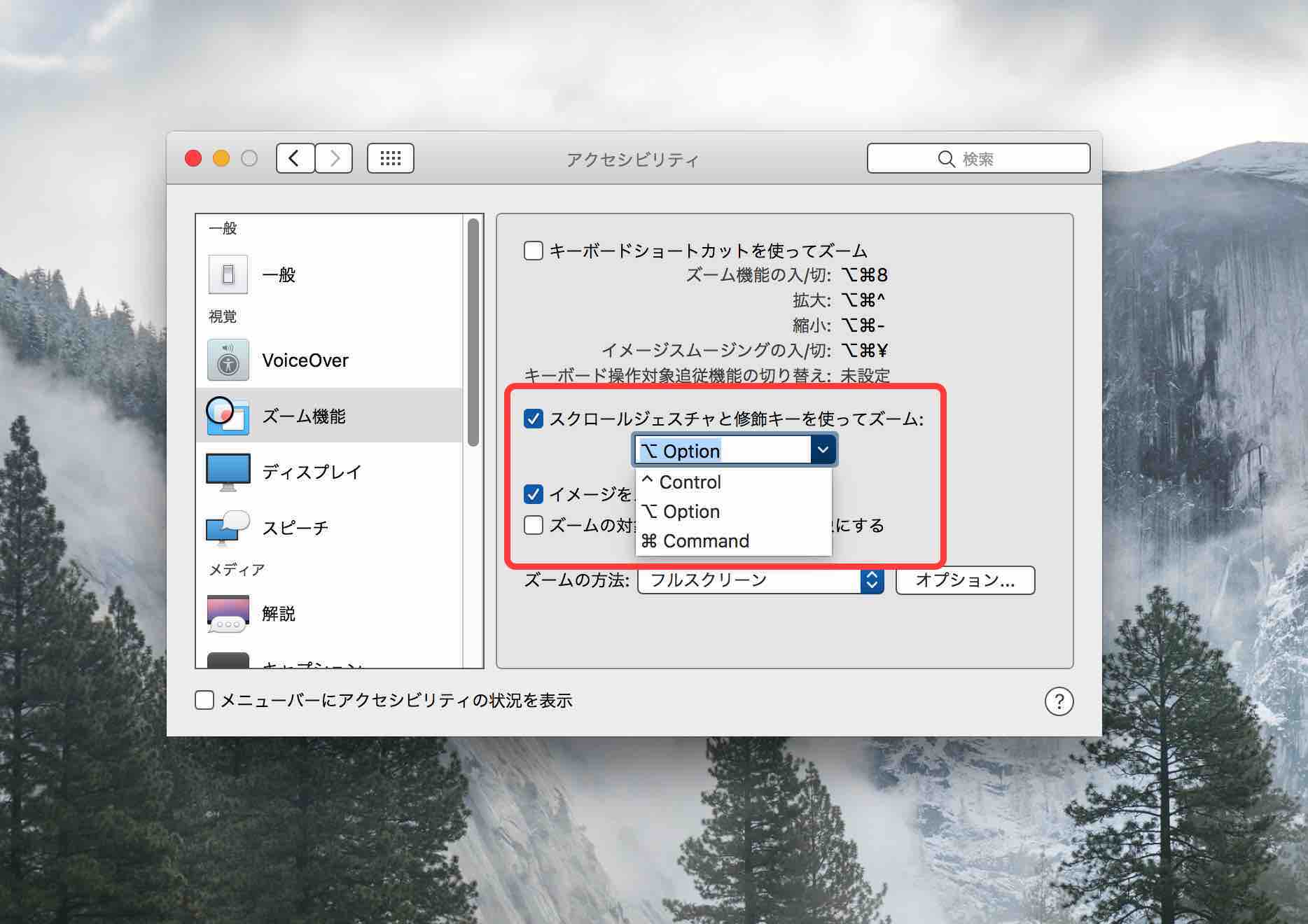
画像のように、3つの用意されたキーボードショートカットから選ぶことが出来るけど・・・
実は、自分の好きなキーボードショートカットを登録することも出来ます。
OptionのみやCommandのみと二本指スワイプでZOOMもありですが、この操作は、Logicですでに使われているショートカットだったりするので、
私は、OptionとCommandの同時押し+2本指スワイプで、ZOOM出来るようにしています。
しかし、Optionキーは、MacBook Proの場合、左側にしかないので不便です。
なので、Karabiner Elementsを使って右側のFNキーをOptionに変更して使っています。(全く使っていない左端のCapsキーをFNキーにしています。)
Propellerhead Reason。肩ひじ張らずに遊びながら制作するには最高なDAWです。